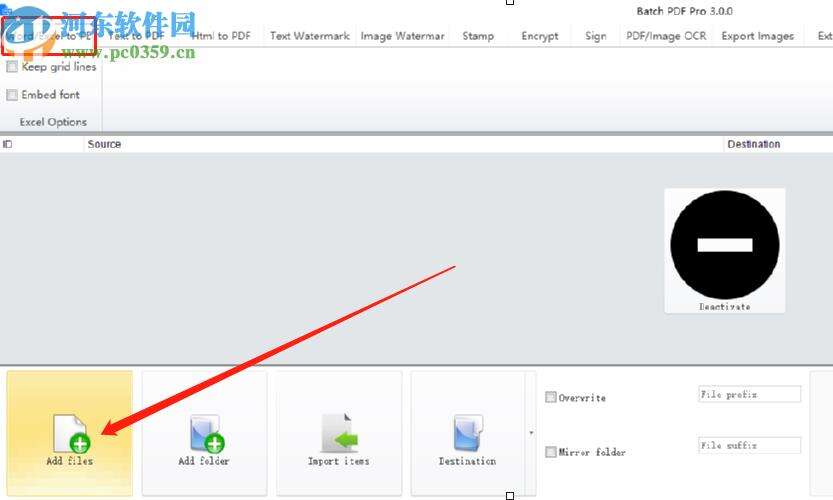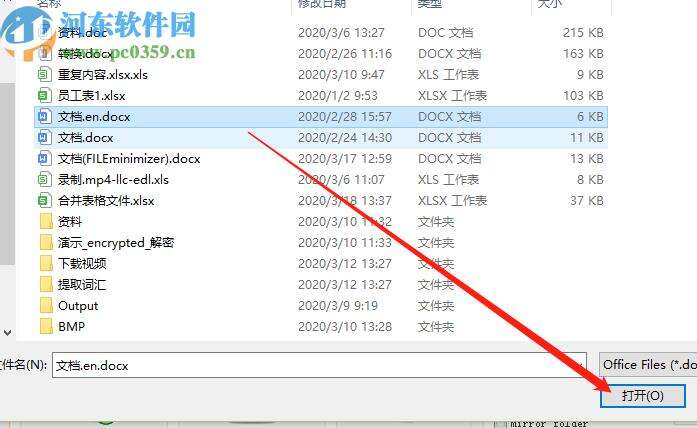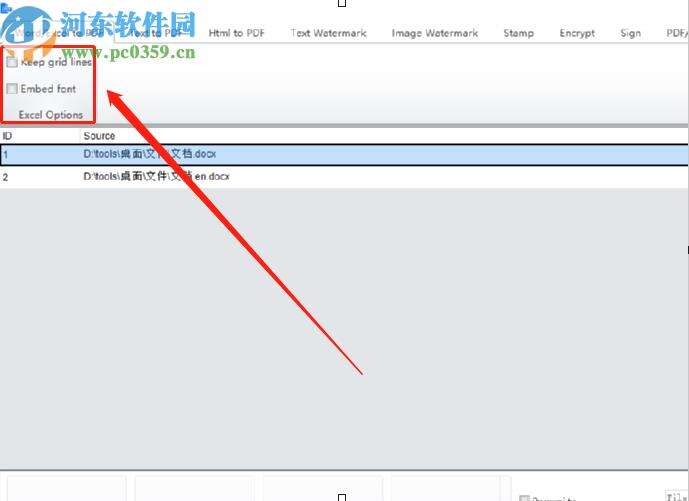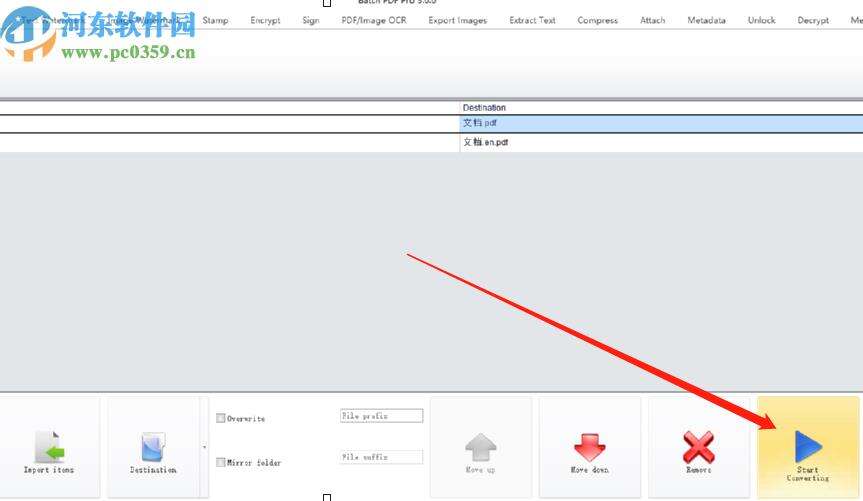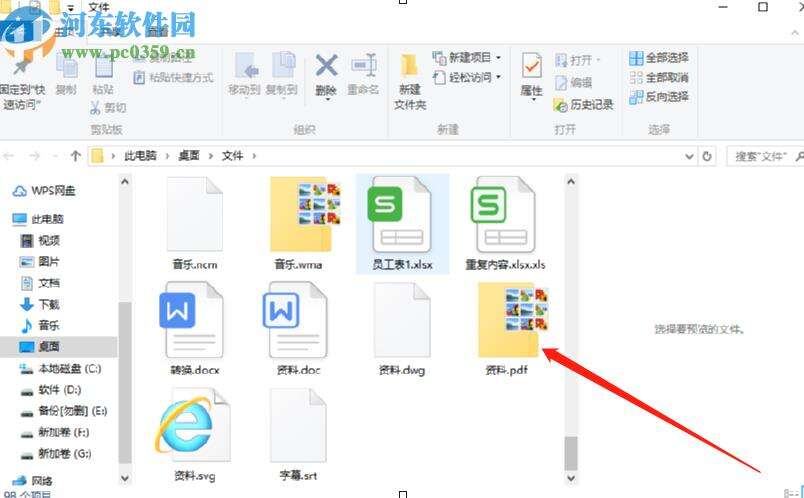Batch PDF Pro把Word转换成PDF的方法
办公教程导读
收集整理了【Batch PDF Pro把Word转换成PDF的方法】办公软件教程,小编现在分享给大家,供广大互联网技能从业者学习和参考。文章包含297字,纯文字阅读大概需要1分钟。
办公教程内容图文
2.点击添加文件之后下一步就是在出现的选择文件界面中选中想要转换的Word文件,选中之后点击右下角的打开按钮。
3.点击打开按钮之后我们在界面左上角可以看到有两个转换设置选项,我们根据自己的需求选择勾选即可。
4.紧接着下一步我们就可以点击界面右下方的Start这个卡是按钮来开始转换文件格式的操作了,如下图中所示。
5.点击开始转换之后我们等到软件帮我们转换完成,然后就会自动打开转换文件保存的文件夹供我们查看转换的PDF文件了。
办公教程总结
以上是为您收集整理的【Batch PDF Pro把Word转换成PDF的方法】办公软件教程的全部内容,希望文章能够帮你了解办公软件教程Batch PDF Pro把Word转换成PDF的方法。
如果觉得办公软件教程内容还不错,欢迎将网站推荐给好友。